Configuration du mode Économie d'énergie
Procédez comme suit pour configurer le mode Économie d'énergie.
![]() Lancez SmartDeviceMonitor for Admin.
Lancez SmartDeviceMonitor for Admin.
![]() Dans le menu [Groupe], pointez sur [Rechercher périphérique], puis cliquez sur [IPv4], [IPX/SPX] ou [IPv4 SNMPv3].
Dans le menu [Groupe], pointez sur [Rechercher périphérique], puis cliquez sur [IPv4], [IPX/SPX] ou [IPv4 SNMPv3].
La liste des imprimantes qui utilisent le protocole sélectionné s'affiche.
Sélectionnez le protocole de l'imprimante dont vous voulez modifier la configuration.
Si vous utilisez IPv4 SNMPv3, saisissez l'authentification utilisateur.
![]() Sélectionnez l'imprimante que vous voulez configurer.
Sélectionnez l'imprimante que vous voulez configurer.
Pour configurer toutes les imprimantes du groupe sélectionné, ne sélectionnez aucune imprimante.
![]() Dans le menu [Groupe], pointez sur [Mode économie d'énergie], puis sur [Définir individuellement] et cliquez sur [Actif].
Dans le menu [Groupe], pointez sur [Mode économie d'énergie], puis sur [Définir individuellement] et cliquez sur [Actif].
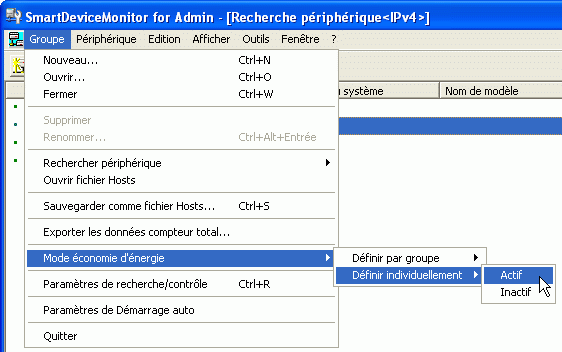
Pour sélectionner toutes les imprimantes dans le groupe, sélectionnez [Définir par groupe].
Pour désactiver le mode économie d'énergie, cliquez sur [Inactif].
![]() Quittez SmartDeviceMonitor for Admin.
Quittez SmartDeviceMonitor for Admin.
![]()
Pour plus de détails sur la configuration du mode Économie d'Énergie, consultez l'aide de SmartDeviceMonitor for Admin.

